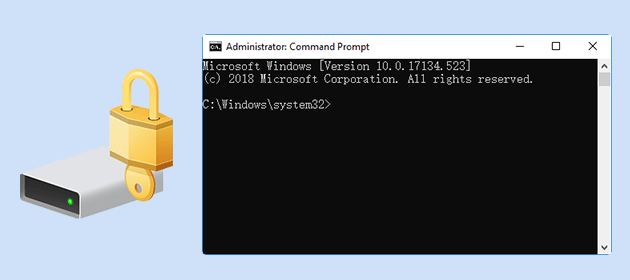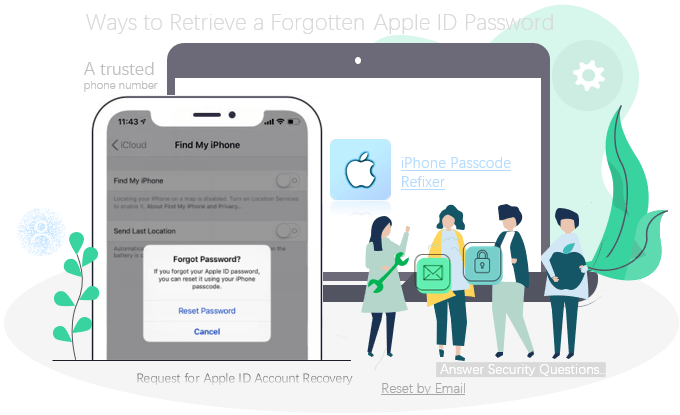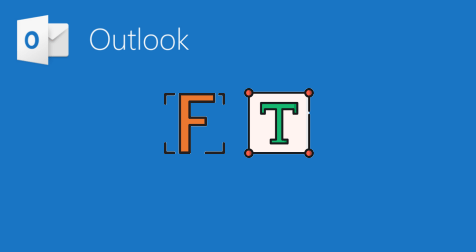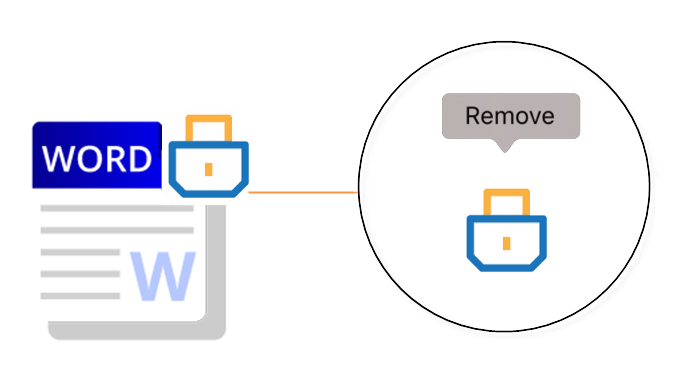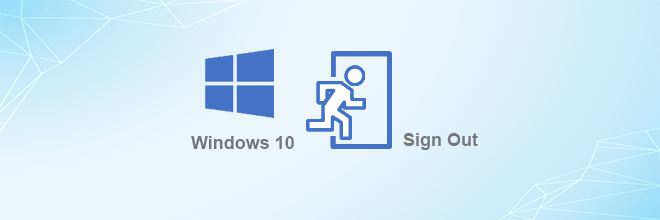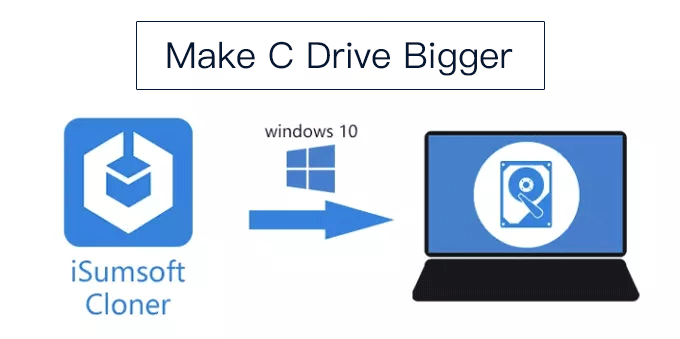iPhone продолжает говорить неверный пароль Wi-Fi iOS 13
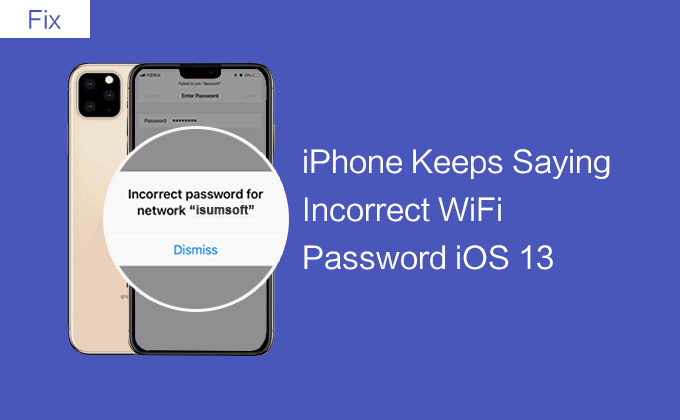
«Я использую iPhone 11. Когда я ввожу свой пароль Wi-Fi для подключения к Wi-Fi, iPhone продолжает говорить« Неверный пароль ». Не удается подключиться к Wi-Fi в iOS 13. Я не знаю, где не так. и не могу найти конкретную причину. Есть ли способ решить эту проблему? »
Что ж, это действительно раздражает. Если вы ищете решение, вы попали в нужное место, и эта статья для вас. Вы можете прочитать эту статью и найти решение.
Часть 1. Найдите правильный пароль Wi-Fi
Когда вы обнаружите, что ваш iPhone постоянно говорит неверный пароль Wi-Fi в iOS 13, первое, что нужно сделать, это убедиться, что вы ввели правильный пароль, прежде чем предпринимать дальнейшие шаги по устранению проблемы. Мы знаем, что как только iPhone будет подключен к паролю Wi-Fi, он автоматически запомнит пароль Wi-Fi. Чтобы найти правильный пароль Wi-Fi, вы можете просмотреть пароль Wi-Fi на любом устройстве iPhone, которое успешно подключается к вашей Wi-Fi. Или, если вы когда-либо подключались к паролю Wi-Fi на своем компьютере, вы также можете найти сохраненный пароль Wi-Fi на компьютере с Windows 10.
Часть 2. Правильно введите пароль Wi-Fi
Если ваш пароль чувствителен к регистру, обязательно включите блокировку регистра или клавиатуру на другом языке при вводе пароля, иначе вы увидите ошибку «Неверный пароль WiFi». Например, если ваш пароль Nice1862 и вы набираете nice1862, ваша сеть Wi-Fi не позволит вам подключиться к сети, потому что N – это верхний регистр, а вы рассматриваете его как нижний регистр.
Часть 3. Исправьте ошибку «iPhone говорит неверный пароль WiFi»
Если вы введете правильный пароль, ваш iPhone по-прежнему будет показывать неверный пароль Wi-Fi, что может быть проблемой самого iPhone. Таким образом, вы можете попытаться исправить само устройство iOS 13, используя следующие методы.
Метод 1: перезагрузите iPhone 11
Даже если вы введете правильный пароль Wi-Fi, ваш iPhone предупредит вас о неверном пароле Wi-Fi. В этом случае вы можете попробовать перезагрузить iPhone 11, и в большинстве случаев перезагрузка устройства поможет вам подключить вашу сеть Wi-Fi к iOS 13. Это первый очень простой способ.
Метод 2: сбросить настройки сети
Если ваш iPhone сообщает неверный пароль WiFi, вы можете попробовать сбросить настройки сети. Потому что сброс настроек сети обычно устраняет ряд неприятных проблем с подключением в iOS 13, часто включая расплывчатые ошибки, такие как «ошибка сетевого пароля» и «невозможно подключиться к сети». Для этого вам нужно нажать «Настройки»> «Основные»> «Сброс»> «Сбросить настройки сети»> «Введите пароль»> «Сбросить настройки сети». Однако недостатком этого метода является то, что все сетевые настройки будут удалены и восстановлены до заводских настроек по умолчанию.
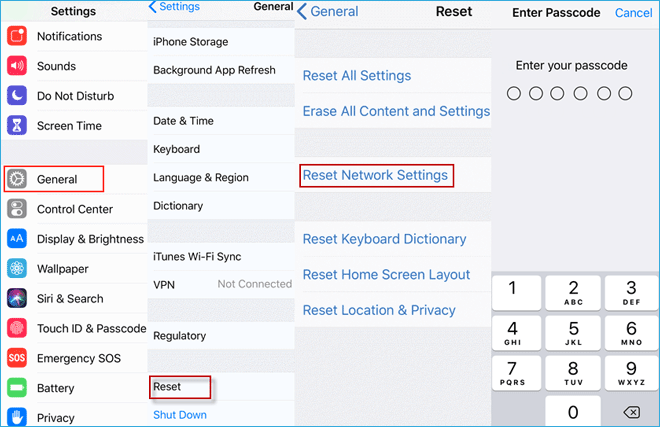
Метод 3: отключить Wi-Fi Assist
Чтобы исправить ошибку «iPhone говорит неверный пароль Wi-Fi», вы можете попробовать отключить Wi-Fi Assist. Вот шаги.
Зайдите в «Настройки» и нажмите «Сотовая связь». На веб-странице сотовой мобильной связи раскрывайте список приложений, пока не найдете Wi-Fi Assist, затем щелкните «Wi-Fi Assist» из включенного состояния в выключенное.
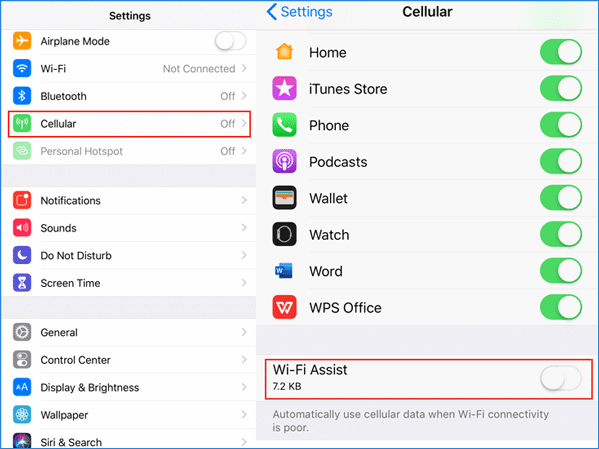
Метод 4: изменить пароль Wi-Fi
Смена пароля может иметь большое значение для устранения ошибки «iPhone говорит неверный пароль WiFi». Таким образом, вы можете изменить свой пароль Wi-Fi на веб-странице маршрутизатора.